آموزش ایجاد (ساخت)تم برای دسکتاپ تلگرام (Telegram Desktop)
تلگرام در جدیدترین آپدیتی که برای دسکتاپ تلگرام ارائه کرد، قابلیت تغییر تم را به آن اضافه نمود. شما هم اکنون میتوانید از تصاویر پس زمینه پیش فرض دسکتاپ تلگرام استفاده کنید یا تم اختصاصی و مد نظر خودتان را برای این برنامه بسازید. در این مقاله قصد داریم که به آموزش نحوه ساخت تم برای دسکتاپ تلگرام (Telegram Desktop) بپردازیم. با موبایل کمک همراه باشید.
آپدیت هفتم بهمنماه 1395:
تیم موبایل کمک برای سادهتر شدن فرآیند ساختن تم تلگرام دسکتاپ (Telegram Desktop) یک سایت واسط تحت عنوان “تم ساز موبایل کمک“ را تهیه کرده است که با مراجعه به آن میتوانید بدون نیاز به سپری کردن پیچیدگیهای پیشین نسبت به ساختن تم تلگرام دسکتاپ (Telegram Desktop) اقدام کنید.
مقدمهای در رابطه با ساخت تم برای دسکتاپ تلگرام (Telegram Desktop)
تلگرام به تازگی عمدهترین به روز رسانی یا آپدیت خود را برای نسخه دسکتاپ برنامه تلگرام ارائه کرد. به موجب این آپدیت، قابلیتهای جدید و جالبی به دسکتاپ تلگرام اضافه شد. به عنوان مثال هم اکنون کاربران دسکتاپ تلگرام هم میتوانند گفتگوهای مورد نظرشان را در بخش فوقانی لیست گفتگوها سنجاق یا پین (Pin) کنند. همچنین امکان حذف پیام ارسال شده در دستگاه فرد گیرنده هم به دسکتاپ تلگرام 1.0 اضافه شده است.
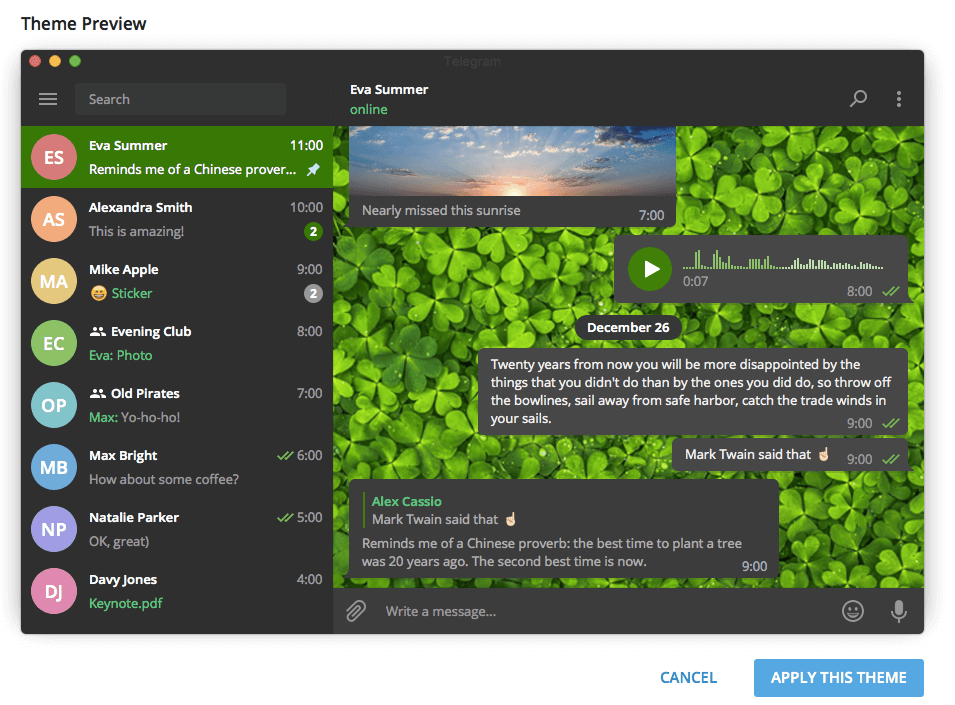
اما در بین تمام قابلیتها و ویژگیهای جدید دسکتاپ تلگرام، یک ویژگی نسبت به سایر آنها برتری داشته و توجه کاربران را جلب کرده است. این ویژگی مربوط به امکان تغییر تم دسکتاپ تلگرام میشود! شما هم اکنون در دسکتاپ تلگرام 1.0 میتوانید عکسهای پیشفرض را به عنوان پس زمینه برنامه انتخاب کنید یا برای آن تم های اختصاصی و مطابق با سلیقه شخصی خود بسازید و از ظاهر زیبا و منحصر به فرد دسکتاپ تلگرام در کامپیوتر یا لپتاپ خود لذت ببرید. اما چگونه میتوانیم نسبت به ساخت تم برای دسکتاپ تلگرام (Telegram Desktop) اقدام کنیم؟ در این مقاله قصد داریم که به آموزش نحوه انجام این عمل بپردازیم. چنانچه در رابطه با هر یک از بخشها و مراحل شرح داده شده نیاز به توضیحات بیشتری داشتید، میتوانید از طریق شمارههای موجود با کارشناسان واحد پشتیبانی موبایل کمک تماس حاصل کنید و از آنها راهنمایی دقیقتری بخواهید. با موبایل کمک همراه باشید.
آموزش ساخت تم برای دسکتاپ تلگرام (Telegram Desktop)
فرآیند ساخت تم برای دسکتاپ تلگرام (Telegram Desktop)، پروسه چندان پیچیدهای را به همراه ندارد اما ممکن است برخی از نکات و ترفندهای آن منجر به سردرگمی شما شود. به منظور ساخت تم برای دسکتاپ تلگرام به دو فایل مختلف نیاز دارید که یکی از آنها تصویر پس زمینه اصلی میشود و فایل دیگر مربوط به تنظیمات رنگ و آیتمهای مختلف دسکتاپ تلگرام خواهد بود. شما عزیزان میتوانید فایل تم نمونه که روی آن کار میکنیم و آموزش بر طیق این فایل است را از لینک زیر دانلود نمایید.

در قدم اول یک پوشه بر روی دسکتاپ کامپیوتر خود بسازید. ما نام این پوشه را MobikekomakTheme در نظر گرفتیم. شما میتوانید بنا به سلیقه شخصی خود هر نام دیگری را برای این فایل در نظر بگیرید.
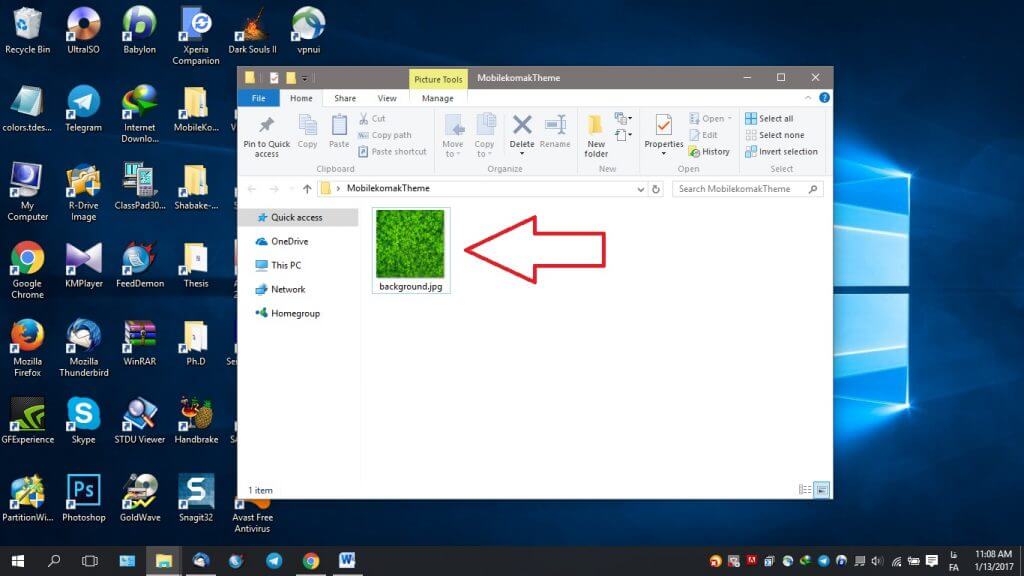
حال باید یک عکس را به عنوان تصویر پس زمینه اصلی تم مد نظر برای دسکتاپ تلگرام انتخاب کنید. دقت داشته باشید که این عکس دقیقا پس زمینه تم شما را تشکیل میدهد. این فایل عکس میتواند با فرمت JPG یا PNG انتخاب شود. پس از انتخاب عکس پس زمینه مد نظرتان باید آن را تغییر نام (Rename) دهید. نام این فایل باید به صورت background یا tiled تغییر داده شود. همانطور که مشاهده میکنید، تصویر پس زمینه اصلی تم مد نظر ما سبز رنگ است و حالتی شبیه به چمنزار دارد. این فایل را در پوشه MobilekomakTheme منتقل میکنیم.
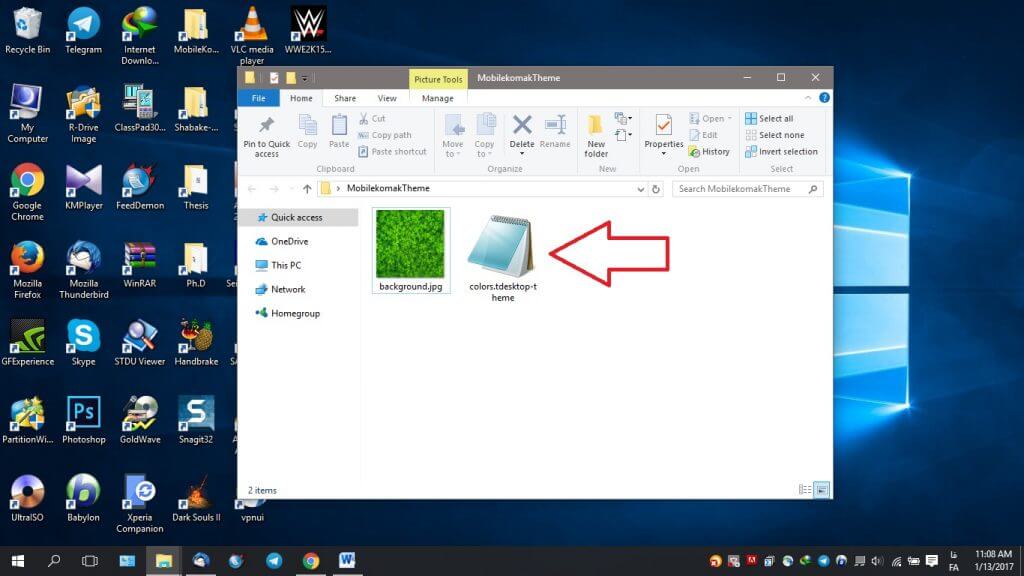
حال نوبت به فایل دوم مربوط به تنظیمات رنگ و آیتمهای مختلف دسکتاپ تلگرام میرسد. این فایل که به آن فایل “طرح رنگی” هم گفته میشود باید colors.tdesktop-theme نامگذاری شود. دقت داشته باشید که این فایل باید توسط نرم افزارهایی همچون نوت پد پلاس (NotePad+) اجرا میگردد. فایل مورد نظر که colors.tdesktop-theme نامگذاری شده را هم به پوشهای که در مرحله قبل ساخته بودیم و عکس اصلی پس زمینه را به آن منتقل کرده بودید، منتقل مینماییم. بنابراین هم اکنون یک پوشه تحت عنوان MobilekomakTheme داریم که حاوی دو فایل مختلف با نامهای background یا tiled و colors.tdesktop-theme است. (این فایلها را میتوانید از فایل زیپ که در ابتدای آموزش دانلود کردید بردارید).
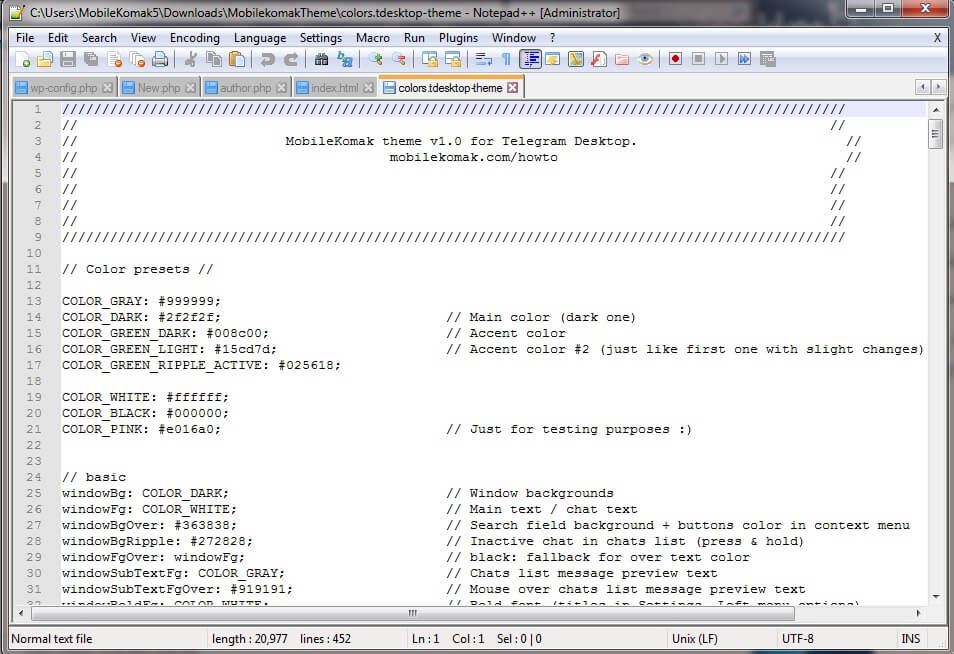
نکته: در داخل فایل طرحبندی رنگی کدهایی وجود دارند که طرحبندی رنگی بخشهای مختلف آیتمهای دسکتاپ تلگرام را مشخص میکنند. بیشک سختترین بخش ساخت تم برای دسکتاپ تلگرام (Telegram Desktop) مربوط به تنظیم دقیق همین فایل باشد. توصیه میکنیم که اگر با کدهای مرتبط با این موضوع آشنایی ندارید، سعی کنید که سایر تم های ارائه شده برای دسکتاپ تلگرام را بررسی کنید و طرح رنگبندی هر یک از آنها را که مورد قبولتان بود، کپیبرداری نمایید. به منظور کسب اطلاعات بیشتر در رابطه با این امر، میتوانید با کارشناسان موبایل کمک تماس حاصل کنید و از آنها راهنمایی دقیقتری بخواهید.
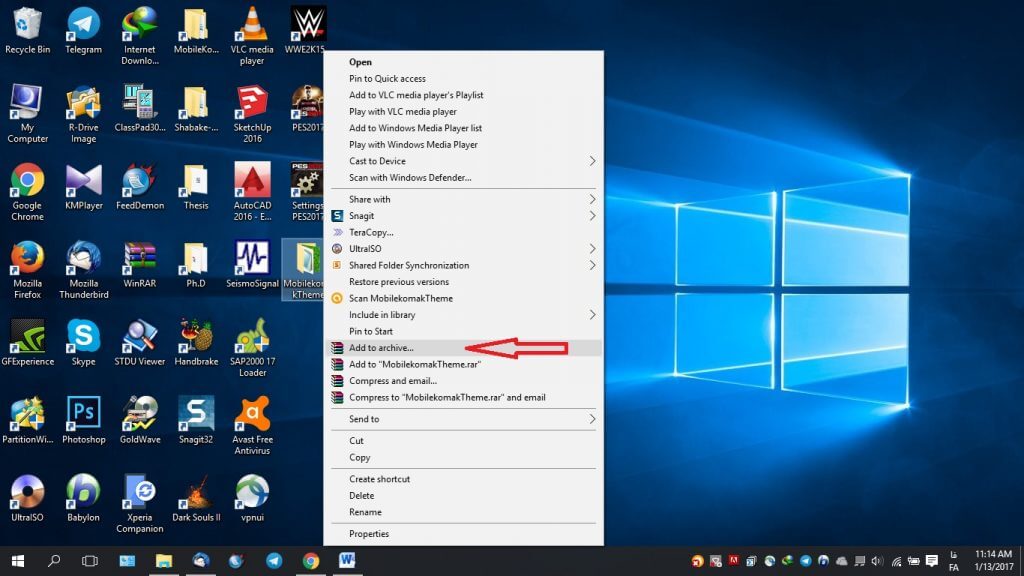
در این مرحله باید بر روی پوشهای که برای تم اختصاصی خود ساخته بودید کلیک راست کنید و یک فایل زیپ (Zip) از آن بسازید. در نظر داشته باشید که فشردهسازی مورد نظر حتما باید با فرمت Zip انجام شود.
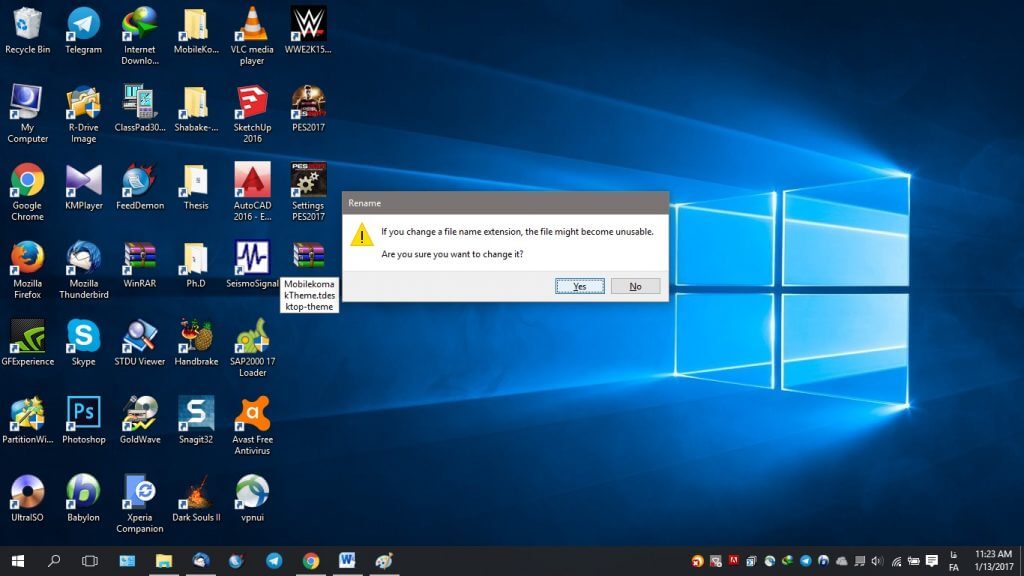
حال باید پسوند فایل زیپ (Zip) ساخته شده را تغییر دهید. پسوند این فایل را به tdesktop-theme تغییر دهید. در پنجره پاپ آپ نمایش داده شده هم گزینه Yes را انتخاب کنید.
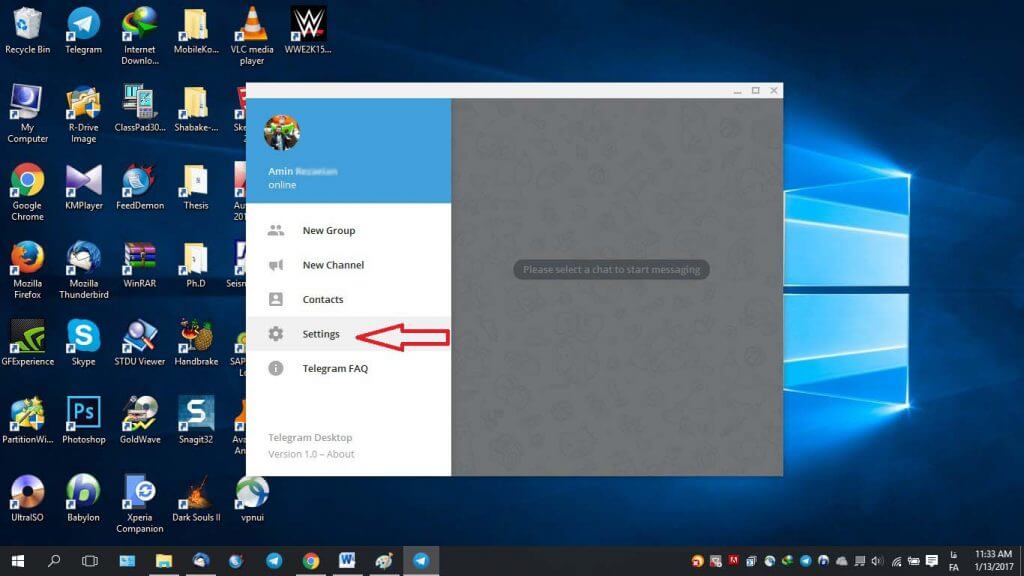
فایل نهایی و مربوط به تم شخصی شما ساخته شده است. حال دسکتاپ تلگرام را اجرا کنید و وارد منوی Settings آن شوید.
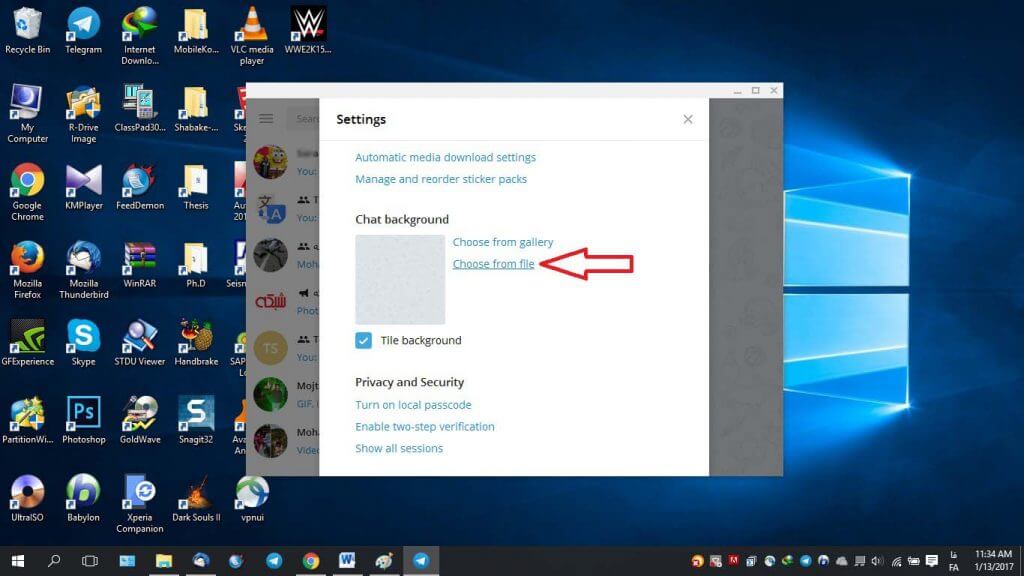
در منوی تنظیمات برنامه دسکتاپ تلگرام به سمت پایین حرکت کنید و در بخش Chat Background گزینه Choose from file را انتخاب نمایید.
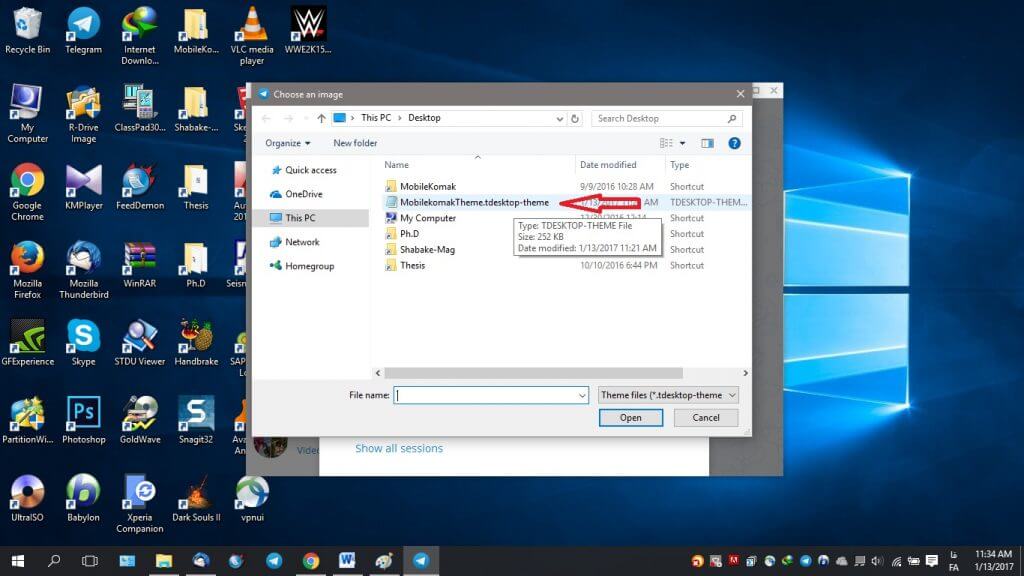
حال فایل تمی که ساختهاید را انتخاب کنید و بر روی گزینه Open کلیک کنید. در این شرایط مانند عکس زیر یک پیش نمایش از تم ساخته شده نمایش داده میشود.
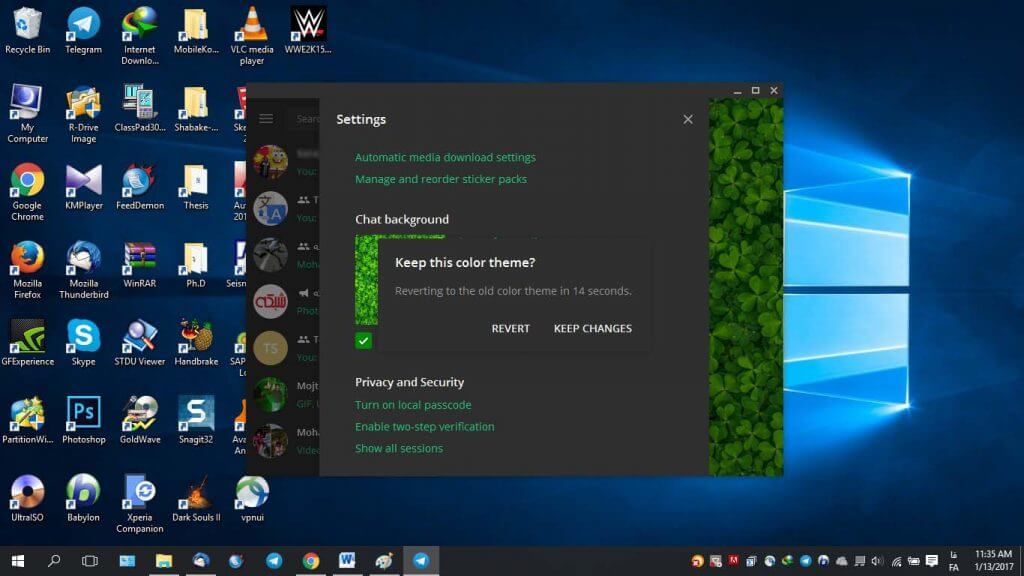
با کلیک بر روی گزینه KEEP CHANGES تغییرات ایجاد شده ذخیره میشوند و تم ساخته شده شما در تلگرام پیادهسازی خواهد شد. با کلیک بر روی گزینه REVERT هم میتوانید از اعمال تغییرات و پیادهسازی تم جلوگیری کنید.
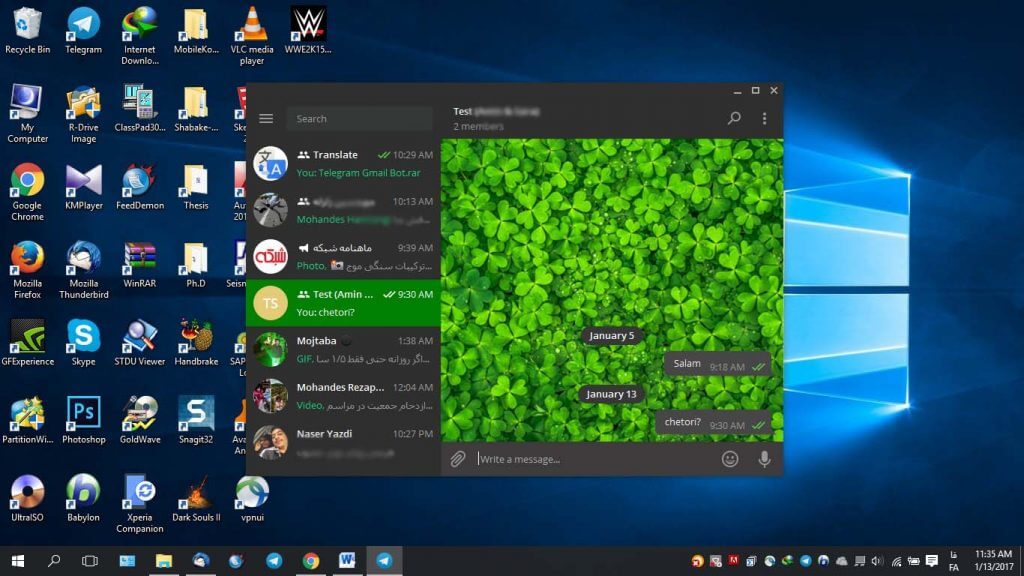
بنابراین به شکلی که شرح داده شد میتوانید نسبت به ساخت تم برای دسکتاپ تلگرام (Telegram Desktop) اقدام کنید. ضمنا تلگرام کانال @Themes را برای معرفی تمهای پیشنهادی راهاندازی کرده است.
جمعبندی
همانطور که مشاهده کردید در این مقاله به آموزش نحوه ساخت تم برای دسکتاپ تلگرام (Telegram Desktop) پرداختیم. چنانچه در رابطه با هر یک از بخشها و مراحل شرح داده شده نیاز به توضیحات بیشتری داشتید، میتوانید از طریق شمارههای موجود با کارشناسان واحد پشتیبانی موبایل کمک تماس حاصل کنید و از آنها راهنمایی دقیقتری بخواهید.
|
ساخت شماره مجازی برای تلگرام آموزش ساخت ربات آنتی اسپم بر روی هاست آموزش تصویری ساخت شماره مجازی برای تلگرام و سایر مسنجرها |
برچسب ها : آموزش ساخت تم برای دسکتاپ تلگرام , آموزش ساختن تم برای تلگرام , آموزش ساختن تم برای تلگرامتم تلگرام , روش ساخت تم برای تلگرام , ساخت تم برای تلگرام , ساخت تم برای دسکتاپ تلگرام , چگونگی ساخت تم برای تلگرام پلاس , چگونگی ساخت تم برای دسکتاپ تلگرام ,

